Ir daudz bezmaksas lietu, ko var teikt par iekurt ugunsgrēku HD. "Tā ir zvaigžņu kolekcija lietotnēm, " diemžēl tas nav viens no tiem. Amazon ir pielāgojusi Android, lai tā būtu viena collas attālumā no tās virtuālās dzīves, un izslēdza Google Play par labu savai Amazon Appstore. Dodieties pastaigā pa tās digitālajām ejām, un jūs atradīsiet atlasi nedaudz zemu - nav Gmail, nav Dropbox, nav Instagram.
Labā ziņa ir tā, ka jūs varat piekļūt pakalpojumam Google Play un viss, kas tajā atrodas, ja vien jūs neuztraucaties par nelielu hakeru skaitu. Kad es saku mazliet, es domāju, ka tas uzreiz anulēs jūsu garantiju ar Amazon.

Tāpat kā jebkura šāda veida uzlabotas pielāgošanas gadījumā, CNET nevar būt atbildīgs par jūsu ekspluatāciju. Tomēr izmaiņas nav grūti veikt, un jums nevajadzētu saskarties ar problēmām, kuras nevar atrisināt, izmantojot ātru Google vaicājumu un dažus no tiem, kas atrodas Android forumos.
Pirmkārt un galvenokārt jums būs nepieciešama iesakņojusies iekurt ugunsgrēka HD, pretējā gadījumā Google Play nevarēs piekļūt galvenajiem sistēmas failiem, kas tam nepieciešami. Labākā vieta, kur uzzināt, kā to izdarīt, ir iepriekš publicētais ceļvedis. Jums būs jāinstalē arī USB draiveri jūsu iekurt ugunsgrēku HD, kurus mēs apskatījām tajā pašā rakstā. Kad tas ir paveikts, varat nospiest.
1. Savākt failus
Google Play mijiedarbojas ar jūsu ierīci diezgan fundamentālā līmenī - tai ir jāzina, kas jūs esat, kuras lietotnes esat instalējis un kā jūs, piemēram, maksāsiet. Paturot to prātā, pirms Play Store lietotnes instalēšanas jums būs jāpārkopē daži būtiski faili, lai tie tiktu iekļauti jūsu iekurtā.
Ne pirmo reizi es esmu parādā Android kopienai par nepieciešamajiem failiem - apmeklējiet šo pavedienu un lejupielādējiet arhīva paketi, kas norādīta pirmā posma 2. solī. Izvilkt šos failus uz jūsu sistēmas mapi, kuru varat viegli piekļūt.
Ja tas vēl nav izdarīts, instalējiet ierīcē ES File Explorer. Tas ir pieejams no Amazon App Store un ļauj viegli pārsūtīt failus un palaist lietojumprogrammas. Jums būs arī jāpārliecinās, ka iestatījumi - "Atļaut instalēšanu" (ierīces ekrānā) un "Enable ADB" (drošības ekrānā) tiek ieslēgti divi galvenie iekurt iestatījumi. Tagad viss ir gatavs, lai instalētu Google Play.
2. Pārsūtīt un sagatavot
Pievienojiet savu Kindle Fire HD datoram un tas jāparādās kā divi atsevišķi ieraksti vadības paneļa sadaļā Vadības panelis (skatiet zemāk redzamo ekrānuzņēmumu). Ja tas nenotiek, atgriezieties pie iepriekšējā raksta un atkārtojiet savas darbības. Ja neesat izmantojis šo rokasgrāmatu ierīces sakņošanai, pievērsiet īpašu uzmanību USB draiveru sadaļai.

Izmantojot Windows, kopējiet trīs iepriekš lejupielādētos failus, proti, Vending.apk, GoogleServicesFramework.apk un Gplay3.8.17.apk - pāriet uz jūsu iekasēšanas mapi.

Tālāk, palaidiet ES File Explorer uz sava iekurt uguns HD. Pieskarieties izvēlnes ikonai un izvēlieties 'Iestatījumi', pēc tam 'Saknes iestatījumi'. Dialoglodziņos, kas parādās, pieskarieties izvēles rūtiņai “Root Explorer”, tad “Yes” un “Grant”. Atzīmējiet visas ekrānā redzamās kastes, ja tās vēl nav - Root Explorer, līdz saknei, pievienojiet failu sistēmu, dublēšanas sistēmas lietotni un (un) instalēt apk automātiski. Ja nevarat izpildīt šīs darbības, kā aprakstīts, iespējams, jūsu ierīce nav pareizi iesakņojusies.

3. Dodieties uz Google Play
Atgriezieties faila skatā ES File Explorer un dodieties uz mapi Lejupielādēt, kur iepriekš kopējām APK failus. Pieskarieties GoogleServicesFramework.apk, lai to instalētu (jūs redzēsiet īsu apstiprinājuma ziņojumu), pēc tam pieskarieties ikonai “Atlasīt”, lai ļautu izvēlēties failus, nevis tos sākt. Pieskarieties Vending.apk, pēc tam pieskarieties ikonai “Kopēt”. Pārvietojieties uz / system / app mapi (vispirms jāiet uz augšu uz saknes mapi) un ielīmējiet Vending.apk. Atjaunojiet savu iekurt Fire HD.
Atpakaļ ES File Explorer, ilgi nospiediet Vending.apk in / system / app. Izvēlieties 'Properties', pēc tam pieskarieties pogai 'Change' - pārliecinieties, ka lasīt un rakstīt ir pārbaudīti Lietotājam, un lasīt tiek pārbaudīta grupai un citai. Pieskarieties „OK” divreiz, lai notīrītu dialogus, pēc tam pieskarieties Vending.apk, lai to instalētu.

Izejiet no ES File Explorer un palaidiet galveno lietotņu saiti no Kindle Fire HD sākuma ekrāna. Pieskarieties jaunajai tirgus lietotnei un pierakstieties, izmantojot Google konta akreditācijas datus. Ir svarīgi, lai jūs vispirms pierakstītos, izmantojot vecāko tirgus lietotni - ja rodas ziņojums "Nevar izveidot uzticamu datu savienojumu ar serveri", mēģiniet atsākt iekurt un / vai atvienot un atkārtoti izveidot savienojumu ar Wi-Fi signālu.
Ja jūsu Google kontā esat aktivizējis divpakāpju verifikāciju (un jums patiešām vajadzētu), jums būs jāapmeklē sava konta drošības lapa tīmeklī, lai radītu konkrētu vienreizējas lietošanas paroli Market lietotnei, nevis izmantojot savu standarta Google parole.

Ja viss ir strādājis, jums ir jāsasniedz vecmodīgs Android Market ekrāns. Lai atjauninātu jaunāko Google Play versiju, dodieties atpakaļ uz mapi Download File ES File Explorer un palaidiet pēdējo APK failu, Gplay3.8.17.apk. Pēc tam Google Play var sākt no sava Kindle Fire HD lietotņu lapas. Laimīga lejupielāde!

Dažas zemsvītras piezīmes: iepriekš aprakstītajām darbībām vajadzētu darboties ar jaunākajām Windows versijām (7 un 8) un visjaunāko iekurt ugunsgrēka HD programmaparatūru, taču tā nav precīza zinātne. Dažas lietotnes var neinstalēt, jo domā, ka tās nav saderīgas ar jūsu iekurt ugunsgrēku HD - jūs joprojām varat ielādēt tās, izmantojot citu Android ierīci vai emulatoru (šis foruma pavediens ir noderīgs ceļvedis).
Turklāt nākotnes iekurt programmaparatūras atjauninājums var pārtraukt jūsu veiktos risinājumus - lietojumprogrammu, piemēram, DroidWall, var izmantot, lai novērstu šo atjauninājumu automātisku darbību.
Visbeidzot, es vēlētos pateikties īpašajiem Android entuziastiem Phandroid (īpaši tiem, kas piedalās šajā pavedienā) par smago darbu un instrukcijām, kas palīdzēja lielākai daļai šīs rokasgrāmatas.



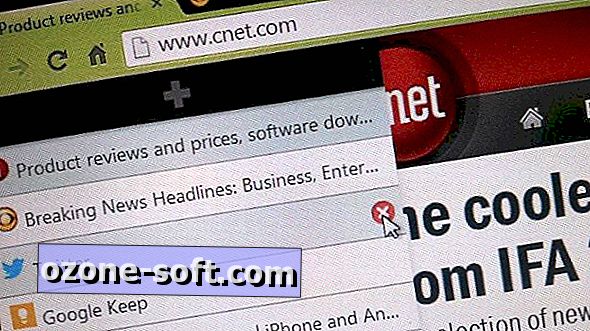
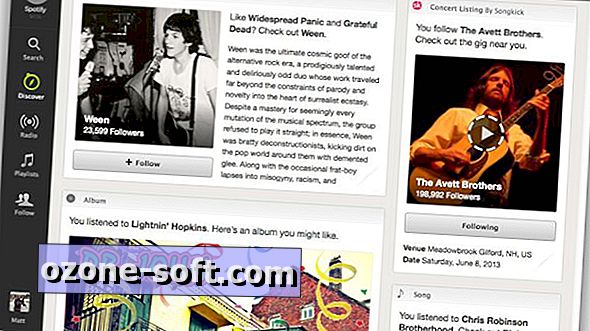






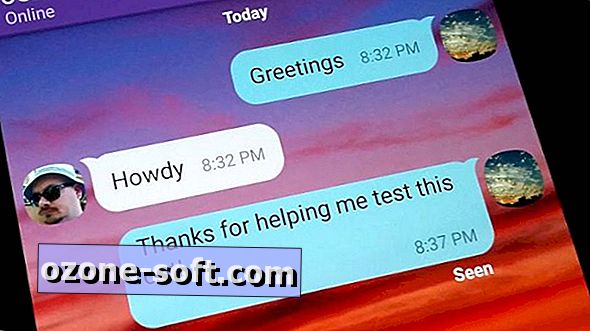

Atstājiet Savu Komentāru